
透過機密模式傳送郵件、附件藉此保護機密資訊。可以設定到期日、要求必須輸入密碼才能查看郵件,移除轉寄選項。當寄出電子郵件後,收件者就會收到一則通知,說明已設定的限制條件。
「機密模式」有助於防止收件者不小心將郵件內容外洩。卻無法防止惡意行為,例如使用截圖或惡意程式來取得郵件內容及附件。
使用說明:
新版的撰寫郵件增加「開啟/關閉機密模式」功能。
開啟機密模式可指定郵件到期日以及開啟需輸入密碼,到期日只能選擇預設時間(1天、1週、5年等),無法自選日期。
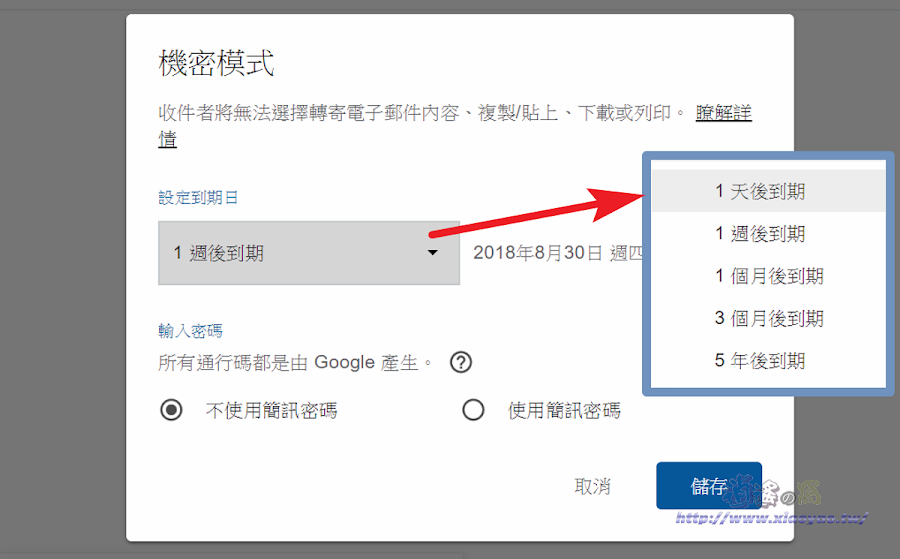
設定輸入密碼才能開啟郵件,需提供收件者手機門號來接簡訊,卻顯示「不支援的國家/地區」,官方說明提到亞洲僅支援印度和日本。

測試將機密郵件分別傳送到 hotmail、Gmail 信箱,Gmail 信箱能直接開啟檢視內容,信件末端會註明過期時間,無法轉寄、複製或下載信件內容。

雖然無法自由選擇到期日,但寄件者可隨時移除郵件存取權,從「寄件備份」中找到已傳送的機密郵件,點擊「移除存取權」對方就無法查看內容。

到達指定日期或移除存取權的郵件,只會顯示電子郵件已過期。
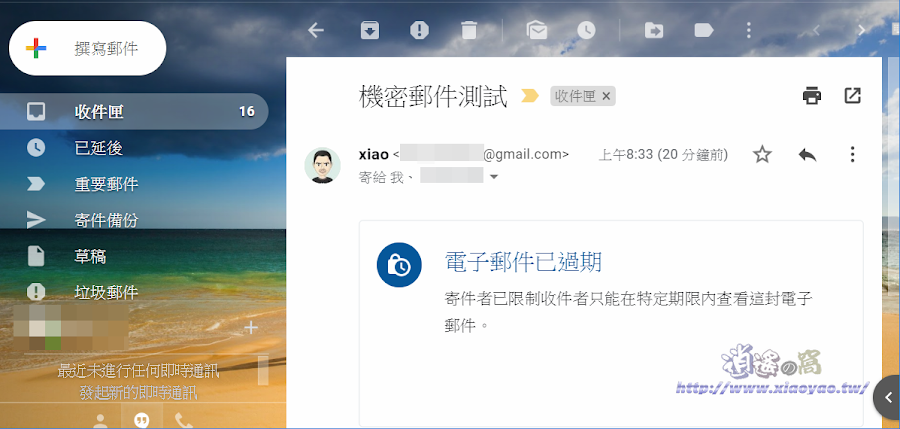
微軟信箱(hotmail.com)收到機密郵件,無法檢視內容,僅顯示主旨標題並提供「查看電子郵件」連結。點擊連結後網頁有出現「傳送密碼」按鍵。
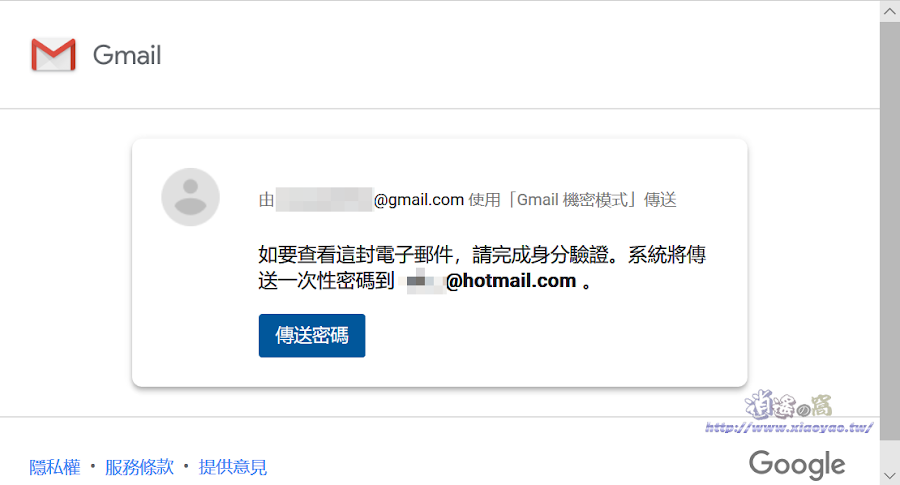
點擊「傳送密碼」按鍵,Google 會再寄送驗證碼郵件。

將驗證碼輸入後就能查看 Gmail 機密郵件。
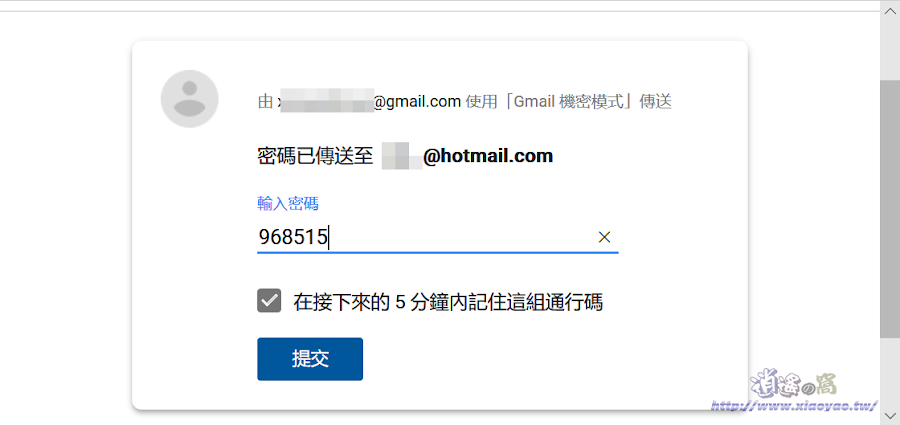
使用心得:
使用機密模式寄送到非 Gmail 信箱可能會造成對方無法查看郵件,簡訊密碼對台灣用戶等於無此功能,畢竟還在試用版功能並未完善,期待未來 Google 提供更完整的服務。當雙方都使用 Gmail 信箱就很實用,移除存取權方便隨時取消對方查看內容。
延伸閱讀:
0 留言